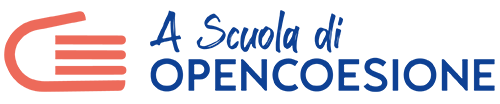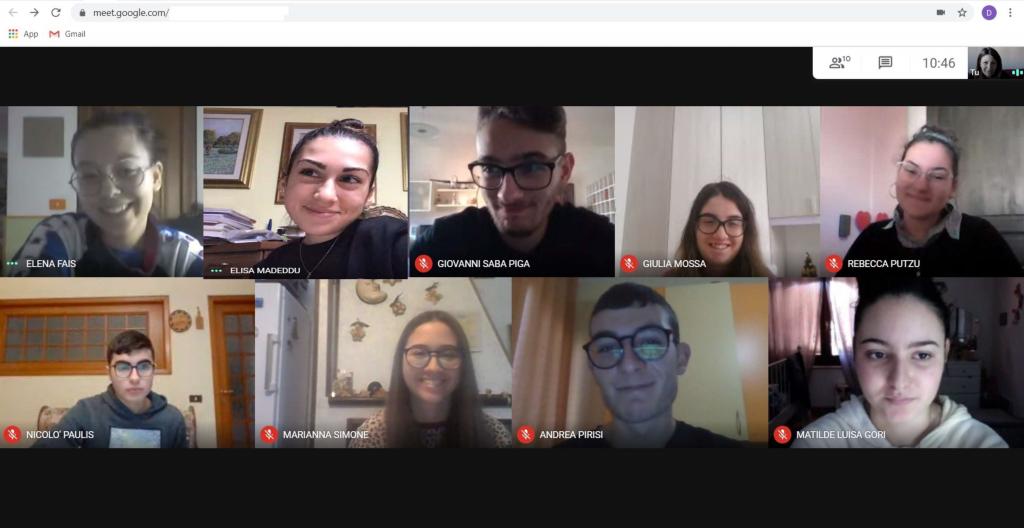
Report di Lezione 1
Descrizione della ricerca - Report di Lezione 1 - 20-21
Scrivere qui il titolo e la descrizione della ricerca in 280 caratteri, ossia la lunghezza di un tipico tweet
ATTENZIONE: il titolo deve lasciar intuire il tema e l’obiettivo della vostra ricerca in massimo 5 parole, deve incuriosire e innescare la voglia di leggere. Usare giochi di parole, metafore e figure retoriche in libertà.
CONSIGLIO: fatevi ispirare da titoli di giornali e post online, chiedete alla vostra docente di italiano o ai redattori del vostro giornalino scolastico!
Descrizione della ricerca

Descrizione del progetto - Report di Lezione 1 - 20-21
La scelta del progetto si fa navigando sul portale OpenCoesione.
In questa sezione è necessario inserire:
- Nome del progetto scelto su OpenCoesione
- Link al progetto scelto su OpenCoesione
- CUP (Codice Unico Progetto) del progetto scelto su OpenCoesione
- Tema a cui afferisce il progetto scelto tra quelli indicati su OpenCoesione
- Natura dell'investimento del progetto scelto su OpenCoesione
Descrizione del progetto
Raccontare la ricerca - Report di Lezione 1 - 20-21
Raccontate le scelte effettuate in massimo 8000 caratteri spazi inclusi, prendete spunto dal Canvas compilato in classe.
Il post dovrà essere realizzato come segue:
-
Blogger: scrivere un testo per introdurre la ricerca scelta e presentare il team, illustrando e motivando la scelta del nome e del logo realizzato dal designer
-
Storyteller: descrivere quanto fatto in classe e le scelte prese, motivandole e descrivendo chiaramente gli obiettivi prefissati e i soggetti a cui la ricerca è maggiormente rivolta
-
Analista e Coder: descrivere i dati e le informazioni di contesto trovate in classe e rielaborate
Raccontare la ricerca
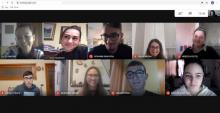
Noi classe 4^AFM dell’istituto tecnico commerciale "E. Fermi" di Iglesias, abbiamo deciso di partecipare al progetto “A scuola di opencoesione”, in quanto ci sembrava opportuno svolgere un’attività che sarebbe andata a beneficio dell’ambiente ma anche della popolazione stessa.
È sicuramente un’opportunità che non potevamo lasciarci sfuggire, perché ci permette di capire in che modo vengono spesi i fondi pubblici sul nostro territorio, ma anche di coinvolgere la cittadinanza nella verifica e nella discussione sull’efficacia della spesa di questi fondi.
Canvas di progettazione - Report di Lezione 1 - 20-21
Allegare il canvas fatto in classe e scelto come guida per la ricerca. Se il Designer è disponibile, potete realizzare una versione del canvas disegnata o realizzata con uno strumento di elaborazione grafica a vostra scelta.
ATTENZIONE: deve essere in formato pdf e avere le dimensione di una pagina A4 in orizzontale.
Canvas di progettazione
Raccontare la ricerca di dati e informazioni - Report di Lezione 1 - 20-21
A partire da quanto deciso in classe il blogger scrive un post di MAX 6.500 caratteri spazi inclusi. Il post dovrà essere diviso in 3 paragrafi:
-
Il punto di partenza della ricerca: motivazioni e obiettivi (MAX 1.500 caratteri spazi inclusi)
-
Dati e informazioni trovate: descrivere i dati e le informazioni trovate in classe specificando: Come intendete usarli o analizzarli? Di quali ulteriori informazioni o dati avete bisogno? Come intendete raccoglierli? (MAX 3.000 caratteri spazi inclusi)
-
Prossimi passi: Qual è il punto d’arrivo della vostra ricerca? Cosa volete scoprire o analizzare? (MAX 2.000 caratteri spazi inclusi)
Allegate un'immagine significativa a corredo del testo del Blog Post e i link alle fonti utilizzate
Raccontare la ricerca di dati e informazioni

Attualmente ad Iglesias risiedono 26300 abitanti di cui 4686 sono anziani,i quali corrispondono al 17,62% della popolazione.
Ad Iglesias sono presenti due case di riposo:la Casa Serena composta da 235 posti letto e la casa di riposo Margherita di Savoia la quale dispone di 52 posti letto.
Da ciò attraverso dei calcoli si arriva alla conclusione che nel territorio di Iglesias si ha la media di 22,5 posti letto a persona.
Report di Lezione 2
Articolo di Data Journalism - Report di Lezione 2 - 20-21
Scrivere il titolo del vostro articolo di Data Journalism nell'apposito campo. Seguite le indicazioni fornite nello STEP 8 della Lezione 2!
Come organizzare il vostro articolo di Data Journalism:
Il primo blocco dell’articolo dovrebbe essere dedicato alla descrizione generale dei dati analizzati e del contesto che si vuole descrivere sotto forma di articolo di Data Journalism.
Il blocco centrale dell’articolo dovrebbe essere dedicato all’elaborazione e alla illustrazione dei dati. Questa parte di testo deve fare inoltre riferimento a un'immagine che caricherete nel'apposito campo.
L’ultimo blocco dell’articolo è dedicato alle considerazioni conclusive rispetto alle informazioni evinte dai dati. Cosa avete scoperto? Le informazioni che avete rilevato rispondono alle domande che vi siete fatti inizialmente? Avete raccolto o preventivate di raccogliere altri dati sul campo? Ci sono risultati inaspettati o che confermano le vostre ipotesi?
Il limite massimo di caratteri (spazi inclusi) per l’intero articolo è di 5.000 battute (corrispondente a poco meno di tre “cartelle” giornalistiche).
Articolo di Data Journalism

Il nostro team ha deciso di occuparsi di un progetto che prende in considerazione i lavori i
completamento della casa di riposo Margherita di Savoia (comune di Iglesias) e la
riduzione dei consumi con particolare attenzione alle infrastrutture e alla ristrutturazione
con efficientamento energetico.
Per raccogliere i dati, il coder e l’analista si sono confrontati e hanno utilizzato il sito di
OpenCoesione e dell’Istat ricercando le relative informazioni che ci servono per la
Grafico/Infografica 1 - Report di Lezione 2 - 20-21
Qui è necessario inserire una immagine statica di un grafico o una infografica esplicativa dei dati descritti nell’articolo di Data Journalism. L’immagine deve essere in formato .png o .jpg.
Infografica dinamica/interattiva 1 - Report di Lezione 2 - 20-21
Qui è possibile inserire un link (URL) ottenuto utilizzando la funzione 'Share' presente nella pagina delle vostra infografica dinamica/interattiva su Infogram.com. Dopo aver salvato in bozza questa sezione del Report, controllate la visualizzazione e, se dovete apportare modifiche, tornate su Infogram, migliorate il vostro lavoro e copiate qui il nuovo link della vostra infografica interattiva.
IMPORTANTE: prima di copiare il link in questo campo, assicuratevi di aver impostato l'infografica dinamica in modalità "Public on the web". Solo così potrete rendere visibile il vostro lavoro.
Infografica dinamica/interattiva 1
Infografica dinamica/interattiva 2 - Report di Lezione 2 - 20-21
Qui è possibile inserire un link (URL) ottenuto utilizzando la funzione 'Share' presente nella pagina delle vostra infografica dinamica/interattiva su Infogram.com. Dopo aver salvato in bozza questa sezione del Report, controllate la visualizzazione e, se dovete apportare modifiche, tornate su Infogram, migliorate il vostro lavoro e copiate qui il nuovo link della vostra infografica interattiva.
IMPORTANTE: prima di copiare il link in questo campo, assicuratevi di aver impostato l'infografica dinamica in modalità "Public on the web". Solo così potrete rendere visibile il vostro lavoro.
Infografica dinamica/interattiva 2
Report di Lezione 3
Video del Monitoraggio Civico - Report di Lezione 3 - 20-21
Inserire il titolo e il link (URL) al video di monitoraggio civico, realizzato seguendo le indicazioni contenute nella Lezione 3 (il video deve avere preferibilmente una durata di 3 minuti MAX). Il link deve fare riferimento a un video caricato su YouTube (ricordarsi di impostare la visualizzazione del video in modalità “pubblica”).
Video del Monitoraggio Civico
Report di Monitoraggio Civico - Report di Lezione 3 - 20-21
Inserire il titolo e il link (URL) al Report di monitoraggio pubblicato sulla piattaforma Monithon (la pubblicazione su Monithon va quindi eseguita prima della compilazione online del Report di Lezione 3).
Report di Monitoraggio Civico
Report di Lezione 4
Pitch - Report di Lezione 4 - 20-21
Titolo del Report 4
Scrivere il titolo del vostro ultimo Report di ASOC. Il titolo dovrà essere particolarmente studiato e accattivante: servirà ad attrarre i vostri lettori nella lettura dei risultati della vostra ricerca, delle risposte avute e delle vostre proposte.
ASOC WALL
Inserire una foto/immagine del vostro ASOC WALL.
Blog post di racconto così suddiviso:
- PITCH Parte 1: descrizione progetto scelto e motivazione
Questo testo deve riassumere il cuore della vostra ricerca: il progetto, la scelta fatta, i dati trovati, l’obiettivo di ricerca. Il limite massimo di caratteri (spazi inclusi) per questo testo è di 800 battute. - PITCH Parte 2: descrizione fasi significative della ricerca
Questo testo deve riassumere le scoperte fatte: citate i testi del vostro blog, i passi più significativi delle interviste, i punti di svolta nelle vostre indagini. Il limite massimo di caratteri (spazi inclusi) per questo testo è di 800 battute. - PITCH Parte 3: proposte e follow up
Questo testo deve riassumere le vostre proposte per continuare a seguire il progetto e come intendete continuare a monitorarlo. Il limite massimo di caratteri (spazi inclusi) per questo testo è di 800 battute.
Pitch
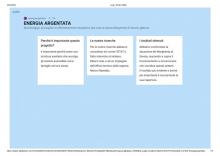
Video Pitch - Report di Lezione 4 - 20-21
Inserire il titolo e il link (URL) al video pitch, realizzato seguendo le indicazioni contenute nell'output "Pitch" (descrizione progetto scelto e motivazione, descrizione fasi significative della ricerca, proposte e follow up).
Rispetto alle tecniche da utilizzare, prendere spunto dai consigli contenuti nello step 4 della Lezione 3 (il video deve avere una durata di 3 minuti MAX).
Nel video è possibile inserire inserti grafici ed elementi esplicativi, utili a comprendere in maniera più immediata le informazioni raccolte e le notizie apprese durante il percorso.
Realizzare questo prodotto come se doveste presentare il vostro lavoro nell'ambito dell'evento finale di ASOC!
IMPORTANTE: il link deve fare riferimento a un video caricato su YouTube (ricordarsi di impostare la visualizzazione del video in modalità “pubblica”).
Video Pitch
Elaborato creativo finale - Report di Lezione 4 - 20-21
I quattro campi “Elaborato creativo: ....” corrispondono a diversi formati utilizzabili:
- codice embed: codice html embed
- video Youtube: link a video youtube
- PDF: file pdf da uploadare
- URL: link ad elaborato su altra piattaforma nel caso non sia utilizzabile una delle possibilità precedenti
Almeno uno dei campi è obbligatorio e comunque non se ne può usare più di uno. Il caso “URL” è l'opzione residuale per gestire i casi meno comuni.
Spiegazione della procedura da seguire:
Questo è lo spazio dedicato all'elaborato creativo. Potete pubblicare i vostri elaborati su altre piattaforme di condivisione (YouTube, Vimeo, Prezi, etc. - ricordarsi di impostare la visualizzazione del video in modalità “pubblica”) e successivamente inserire il link (URL) nel campo dedicato. IMPORTANTE: SE SCEGLIETE IL FORMAT VIDEO, CONSIGLIAMO DI NON SUPERARE LA DURATA MASSIMA DI 3 MINUTI!
- Se l’elaborato creativo consiste in un prodotto editoriale, inserire il file in formato pdf
- Se l'elaborato creativo consiste in un podcast, inserire il codice embed o la url nei campi dedicati
Qui di seguito potete visualizzare le diverse tipologie di formati. È necessario scegliere solo UNA di queste opzioni.
Nel campo "Altro allegato significativo" è possibile allegare un altro file (formato pdf) realizzato durante il progetto che ritenete particolarmente rilevante.
Elaborato creativo finale
ISTITUTO SUPERIORE I.I.S. "ASPRONI-FERMI" IGLESIAS IGLESIAS